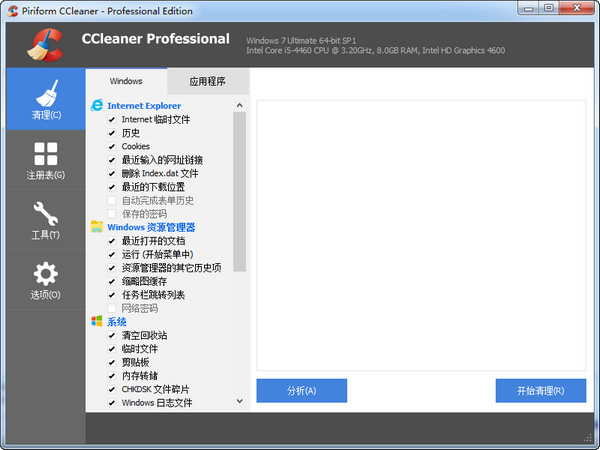
Win10系统优化工具(CCleaner)v5.43.6522官方中文版
Win10系统优化工具(CCleaner)v5.43.6522官方中文版是一款来自国外的超级强大的系统优化工具,能够清除所有的垃圾文件,全面保护系统隐私。ccleaner的体积小,运行速度极快,可以对文件夹、历史记录、回收站等进行垃圾清理,并可对注册表进行垃圾项扫描、清理。附带软件卸载功能。ccleaner同时支持ie、firefox。免费使用,不含任何间谍软件和垃圾程序。支持包括简体中文在内的26国语言界面!
软件简介:
CCleaner是一款小巧实用的系统垃圾清理工具,可以从您的系统中清除无用的文件和垃圾信息。它不像国产的清理软件那样弄一堆的套餐,不会留在你的电脑中赖着不走。
软件功能:
1.清理临时文件夹、历史记录、回收站等垃圾信息;
2.扫描清理注册表垃圾键值;
3.ccleaner中文版内置软件卸载模块,可以选择卸载软件或者选择仅删除卸载条目;
4.支持清除 IE、Firefox 、Oprea 等浏览器的历史记录、Cookies、自动表单记录等隐私信息;
5.可以选择清理常用软件的历史使用记录!如:Media Player, winrar, Netscape, MS Office, Adobe Acrobat, 画笔, 记事本等,免费使用,不含任何间谍软件和垃圾程序。
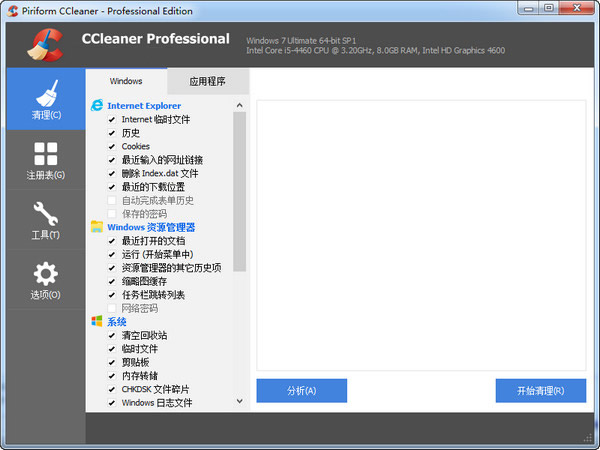
使用教程
本软件为多语言中文版,安装打开软件后需要设置语言,点击“options”===“setting”===“langguage”==chinese(simplified)
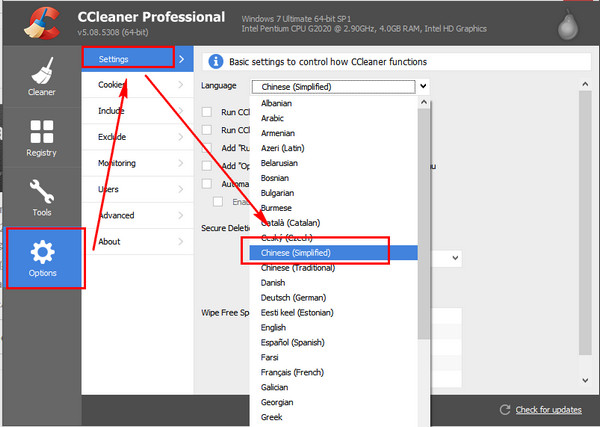
注意事项
1、CCleaner默认会清理所有浏览器的Cookies,建议清理时取消勾选避免网站需要重复登录;
2、CCleaner默认会开机自启动并常驻后台来扫描缓存文件,如无必要建议关闭之;
3、缓存文件可以帮助你更快的打开某个网页或者是软件等,因此定期清理缓存文件即可;
4、不建议清理系统还原点和回收站内容防止内容丢失,你可以手动清理更放心;
5、对于经常安装和卸载软件的用户建议清理注册表,但清理前注意点个备份注册表;
近期动态
强强联手!知名杀软AVAST宣布收购CCleaner母公司
在AV-Test的历次评比中,捷克的AVAST(爱维士)都名列前茅,而且它本身也是老牌知名的免费杀软。
今天,AVAST宣布,全盘收购Piriform。知道这家伦敦公司的人可能不多,但正是他们开发了鼎鼎大名的清理软件CCleaner。
在XP/Win7时代,CCleaner甚至被全球众多网民推崇为平台最佳。
不过,杀软和清理工具的强强联合,似乎是要在产品上面进行整合,但AVAST表示,自己不会干预到CCleaner产品本身,也就是由后者按照既定步调自由发展。
另外,AVAST旗下与CC有功能重叠的优化软件Cleanup和avg Tune-Up也暂时不会消失。
据悉,Piriform的所有团队将并入新东家的消费者业务中心。
更新日志
1.浏览器清理
– Firefox:更新了会话清理规则,支持火狐Mozilla Firefox 56.0
– Chrome(Chromium):更新了历史清理规则以清除用户活动数据
– Opera:更新了历史清理规则以清除用户活动数据
2.默认清理规则
– Windows 资源管理器:默认不再清理最近使用的文档和其它最近最常用的操作记录
– Windows Defender:默认不再清理扫描历史记录
– Microsoft Office:默认不再清理最近使用的文件列表
– Edge、Chrome/Chromium、Firefox、Opera、Safari、Thunderbird:默认不再清理当前会话数据
3.更新程序
– 添加了新的可执行文件:“CCUpdate.exe”
– 添加了新的 Windows 计划任务:“CCleaner 更新”
详强说明
1)ccleaner中文版可以对临时文件夹、历史记录、回收站等进行垃圾清理,并可对注册表进行垃圾项扫描、清理;
2)带有软件卸载功能,可以从您的系统中卸载不需要的应用程序;
3)支持 IE、firefox、Oprea 等浏览器,可以很好地清除访问历史记录、Cookies、自动表单记录。
4)可以对一些常用软件的“最新打开文件”进行清理!如:Media Player, Netscape, MS Office,adobe acrobat,winrar等;
FAQ
如何在调试模式下运行CCleaner?
如果你需要查看详细日志CCleaner的活动排除故障再运行软件的调试模式。
当你选择运行CCleaner在调试模式下,它会创建一个日志文件,具有不同优先级的信息,将上市。列表中的消息数取决于调试模式的选择。可用如下:
/调试生成日志CCleaner的操作,所有条目存储在日志文件
/ debug2 -生成日志CCleaner的操作,调试项目略
/ debug3 -生成日志CCleaner的操作,信息和调试项目略
/ debug4 -生成日志CCleaner的操作,只有错误和致命的条目记录
/调试-生成日志CCleaner的操作,唯一一项记录
运行CCleaner在调试模式:
从Windows桌面,单击开始,然后单击运行。
在运行对话框,键入<路径CCleaner> / [ debugx ](其中x是模式的数量)。通常,这将是:
“C:程序文件CCleanerCCleanerexe“/调试。
点击好啊。CCleaner开始在调试模式。你会看到这个词【调试】未来的版本号在程序窗口的顶部。
一旦你使用完CCleaner像往常一样,退出程序,使用Windows资源管理器导航到安装路径(相同的路径,键入在步骤2)。日志文件会在这个文件夹中的格式:CCleaner_log [日期]。txt。
安装步骤
一、在本站下载最新版的ccleaner安装包,双击运行。
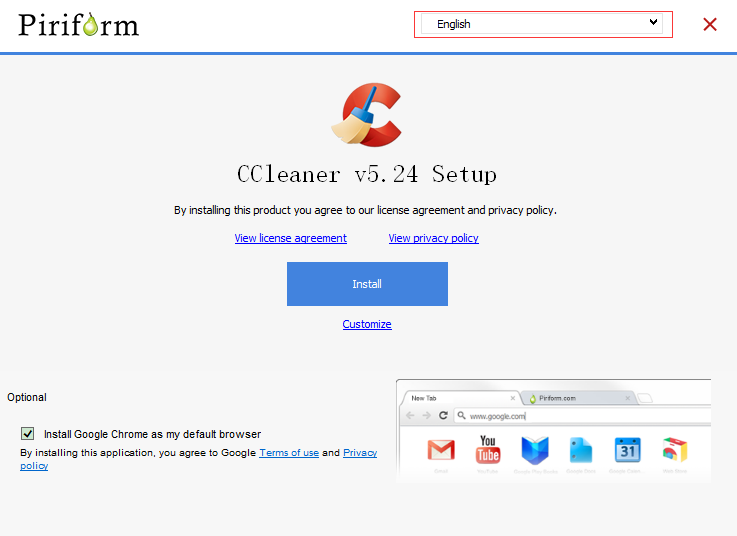
二、先选择语言,更改为中文方便安装。
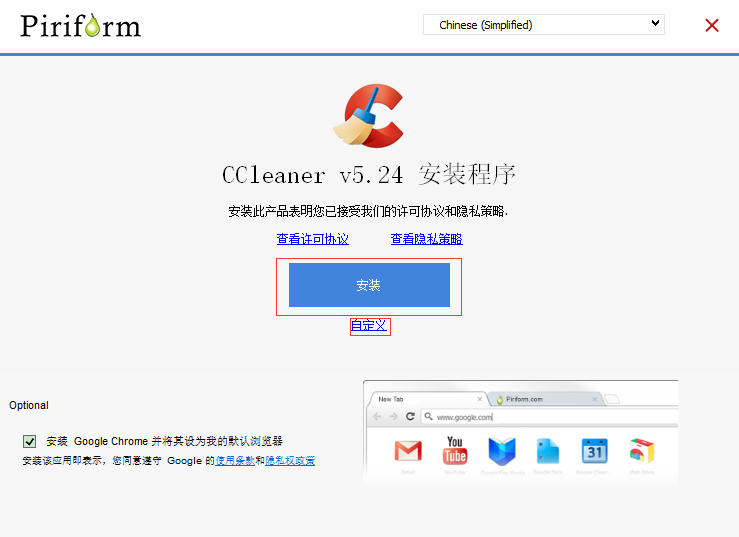
三、可以点击【自定义】,选择软件的安装路径;或者直接点击【安装】,软件会安装在默认的位置。
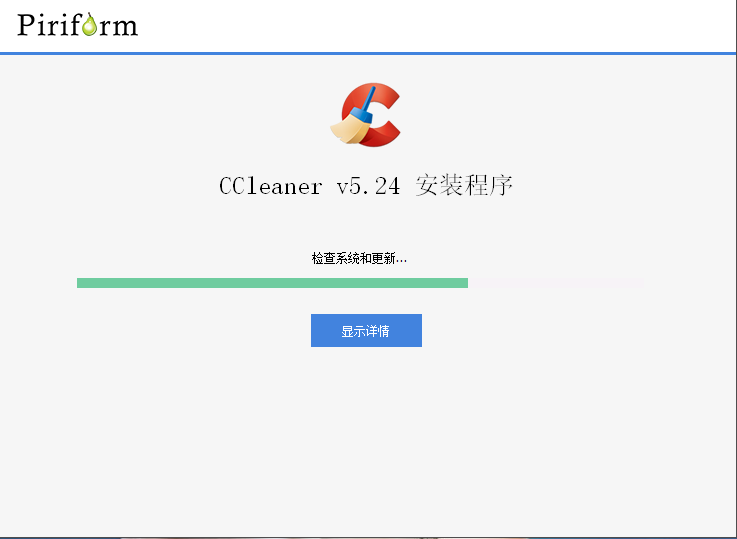
四、耐心等待软件安装完毕,点击【运行】就可以啦。

使用技巧
ccleaner是一款不错的系统优化软件,它可以提升电脑速度并且能够兼容win7和xp,不会出现误删现象。下面小编为大家介绍一下ccleaner的使用方法。
1.打开CCleaner,点击“分析”;等到上面的百分比达到100%时,再点击“运行清理器”,有时要点击2次,知道出现以下画面时,就清理垃圾完成了。
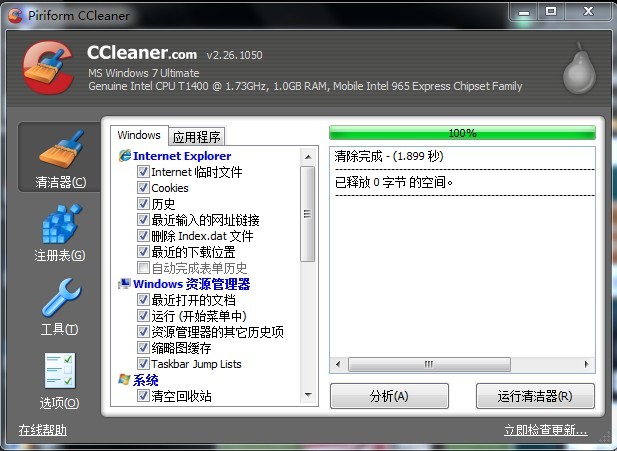
2.点击注册表,单击“扫描问题”,等达到100%后,单击“修复所选问题”一般2-3次循环扫描修复,最重要的是当点击修复时会询问你是否备份对注册表的更改,单击“否”最后单击“修复所有问题”,出现以下画面后就可以了。
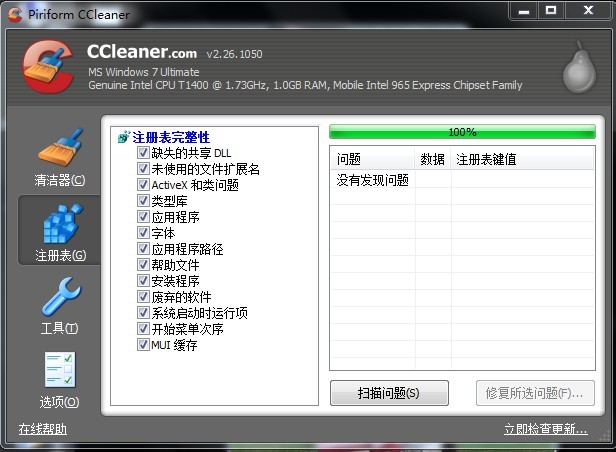
“工具”功能视个人电脑而定,里面的“卸载”和“启动”与360软件管家里面都差不多,“系统还原”这个没什么用处,就是能够看见系统的还原点。
ccleaner的使用方法是不是很简单呢?那就赶紧来试试让电脑加速吧!
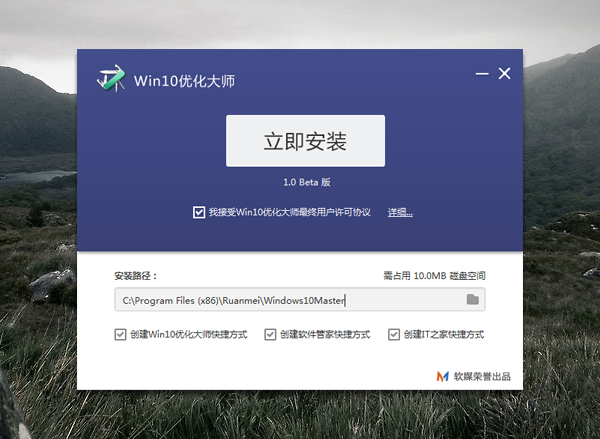






























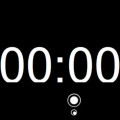







 苏公网安备32032202000432
苏公网安备32032202000432